
类型:商务办公 安卓软件 版本:1.76.332 大小:81.45M更新:2025-09-16 厂商:珠海金山办公软件有限公司
应用介绍 应用截图 下载地址
标签: 办公软件
金山会议app是一款高效、安全、简单的云会议办公软件,提供便捷的在线会议体验。金山会议2025最新版支持多人语音通话、文档同步查看、文档协作编辑等强大功能,使得会议沟通效率大幅提升。无论是手机、电脑、Web还是小程序,都可以随时随地轻松入会,让远程开会变得轻松、方便。
确认录制方式:
若使用WPS文字中的“屏幕录制”功能,录制完成后视频会自动保存到默认文件夹。
查找默认保存位置:
打开“我的文档”(默认在系统盘,若修改过可能在D盘或其他盘)。
进入“Apowersoft”文件夹,再进入“ApowerREC”文件夹,录制的视频通常保存在此。
通过WPS设置查找:
打开WPS文字,点击顶端菜单栏的“会员专享”。
找到并点击“屏幕录制”,在录制功能界面中查找设置或选项,可能包含保存路径信息。
使用视频列表定位:
在WPS屏幕录制功能中,点击“视频列表”。
找到对应视频的“打开文件夹”图标按钮,或右键视频选择“打开文件夹”,直接定位到视频所在文件夹。
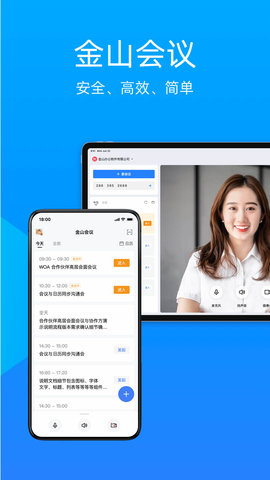
不仅支持手机和电脑,通过Web和小程序进行访问,根据自己的需求选择最合适的平台,确保随时随地都能参与会议。
在会议过程中,可以方便地共享文档,参会人员会自动与演示者同步文档内容,提升了信息传递的效率。参会人可申请编辑权限,共同协作编辑文档,增强团队的协作能力。
注重用户数据的安全性,采用多重加密技术,确保会议内容和用户信息的安全,放心进行重要的在线会议。
通过F7功能,能够显著提高会议沟通效率,让每位参会者都能及时发言,确保信息的快速传递。
用户界面设计简洁直观,无需复杂的学习成本即可快速上手,轻松创建或加入会议。
灵活设置会议权限,决定谁可以加入会议、发言或编辑文档,增强了会议的管理性和灵活性。
支持多人同时语音通话,确保会议中每位参与者都能清晰沟通。
参会人员可以实时查看共享文档,确保信息一致性。
除了语音通话外,金山会议还支持视频会议功能,提升会议的互动性。
选择录制会议,方便后续回顾和分享,确保重要信息不遗漏。
一、会议未开始时修改昵称
通过预约或会议入口发起会议:
主企业中的姓名会自动作为参会名称。若需修改,可在发起会议前调整主企业中的姓名设置。
通过会议号加入会议:
在输入会议号的界面,找到昵称输入框。
删除默认昵称,输入新的昵称。
确认无误后,点击“加入会议”即可。
二、会议进行中修改昵称
手机端操作步骤
打开金山会议软件,进入正在进行的会议。
点击底部“成员”按钮,打开成员管理页面。
找到自己的信息栏,点击右侧的“改名”图标(通常为铅笔或编辑图标)。
输入新的昵称,点击“确定”或“保存”完成修改。
权限说明:
若主持人未关闭“允许参会成员自己改名”权限,参会者可自行修改昵称。
若主持人关闭了该权限,仅主持人和联席主持人可修改参会者昵称。此时,参会者需联系主持人协助修改。
电脑端操作步骤
打开金山会议软件,进入正在进行的会议。
点击底部“成员”按钮,打开成员管理面板。
找到自己的信息栏,点击右侧的“改名”图标(通常为铅笔或编辑图标)。
输入新的昵称,点击“确定”或“保存”完成修改。
权限说明:与手机端一致,需确保主持人未关闭改名权限。
三、主持人设置改名权限(通用)
主持人进入会议后,点击底部“安全”按钮。
在安全设置中,找到“参会人权限”选项。
开启或关闭“允许参会成员自己改名”:
开启后,参会者可自行修改昵称。
关闭后,仅主持人和联席主持人可修改昵称。
需要在本站下载金山会议软件,完成注册并登录账户。
在主界面点击“创建会议”,设置会议主题、时间、参与者等信息,生成会议链接或会议ID。
生成的会议链接或ID分享给需要参会的人员,方便他们直接加入会议。
通过点击链接或在软件中输入会议ID加入会议,确保顺利参与。
在会议中,主持人可以选择共享文档,参会者可申请编辑权限,进行实时协作。
金山会议软件多平台的支持让无论是办公室还是在家中,都能方便地参与会议,极大地提高了工作效率。文档共享与协作功能尤其突出,团队成员可以在同一文档上实时编辑,减少了沟通成本。简洁的界面设计使得新用户也能快速上手,几乎没有学习曲线。金山会议是一款非常实用的云会议工具,非常适合需要频繁进行远程会议的团队和个人。
应用截图
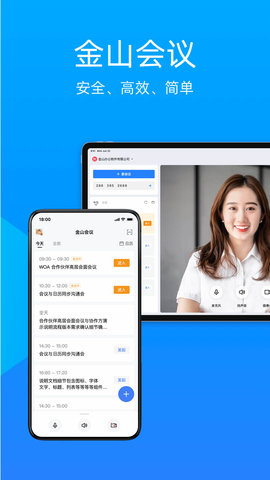
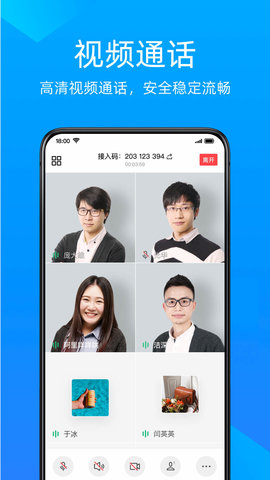
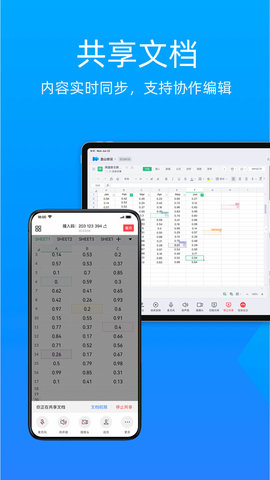
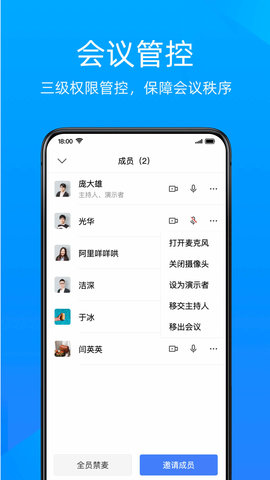
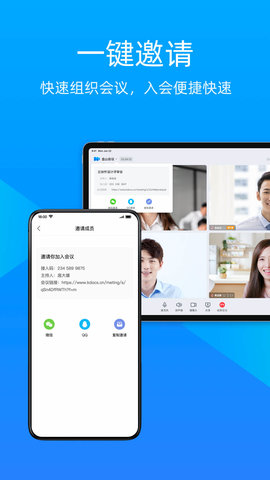 <>
<>
多平台下载
 WPSOffice-AI智能办公助手
WPSOffice-AI智能办公助手
 中铁e通
中铁e通
 移动办公m3
移动办公m3
 oa移动办公
oa移动办公
 办公软件Office手机版
办公软件Office手机版
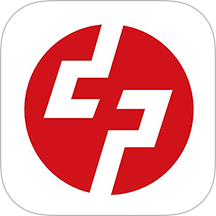 OA办公系统
OA办公系统
 德宝办公
德宝办公
 叮咚办公
叮咚办公
 空调遥控遥
空调遥控遥
 永中智慧办公
永中智慧办公
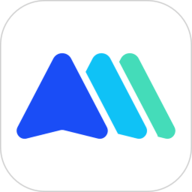 易享办公
易享办公
 手机降温iPower
手机降温iPower